Este artículo es la última parte de mi serie de tutoriales de Arch Linux Destop donde explico la instalación y configuración de varios entornos de escritorio. KDE es otro administrador de escritorio de Linux que se usa ampliamente. En este tutorial vamos a comprobar la instalación y algunas otras aplicaciones utilizadas por KDE. El tutorial consistirá en Instalación, Configuración, Inicio y luego algunas otras aplicaciones.
Instalación
KDE tiene dos opciones para la instalación:
1) Full install. 2) Minimal Install.
sudo pacman -S kde/kde-meta (either use kde or kde-meta)
Lo anterior es el comando para la instalación completa.
sudo pacman -S kdebase-workspace
Este será el comando para la instalación base.
No estoy mencionando la instalación de Plasma ya que Plasma 5 entra en conflicto con KDE4 y pacman probablemente exigirá la eliminación de Plasma.
Configuración
PARA configurar KDE4 para el inicio, debe escribir lo siguiente:
sudo nano ~/.xinitrc
Para el comando anterior, puede usar su propio editor de texto como desee.
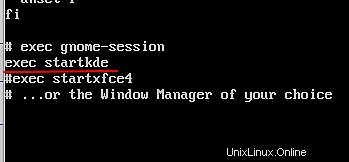
Simplemente descomente la línea eliminando # o agregue su propia línea como la anterior. Una vez que haya terminado de editar esa parte, guárdela.
Inicio
Después de editar el .xinitrc guárdelo y escriba:
startx
El comando anterior debería mostrarle la pantalla de inicio de KDE.
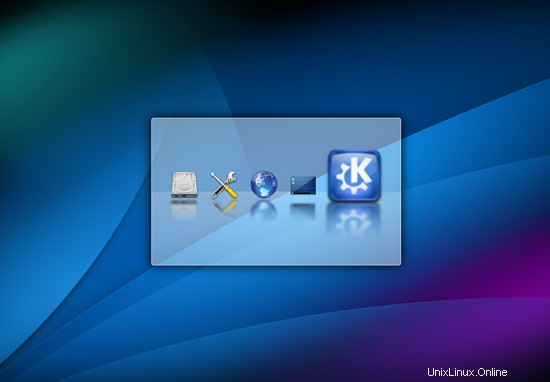
Esta es la pantalla de bienvenida predeterminada para KDE4. Puedes cambiarlo más tarde a lo que te apetezca.
Workaround y otras aplicaciones
Las configuraciones de KDE4 se guardan en .kde4 o .config carpeta por defecto. Para restablecer todas las configuraciones de KDE4 a la vez, puede cambiar el nombre de estas dos carpetas y reiniciar su sesión, cargará todas las configuraciones predeterminadas al volver a crear todas las carpetas y archivos.
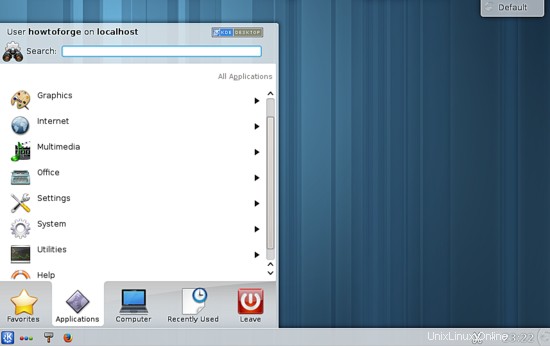
Así es como se ve un escritorio KDE4 en funcionamiento, incluso si su fondo de escritorio es negro, no hay necesidad de entrar en pánico, puedes cambiarlo desde la configuración.
Widgets y Temas
Para agregar widgets, tiene una opción en la parte superior derecha del escritorio, seleccione la opción Agregar widgets , el Agregar panel La opción simplemente agregará paneles en la pantalla.
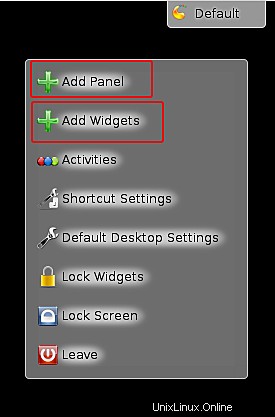
Luego puede agregar los widgets que considere adecuados para sus necesidades.
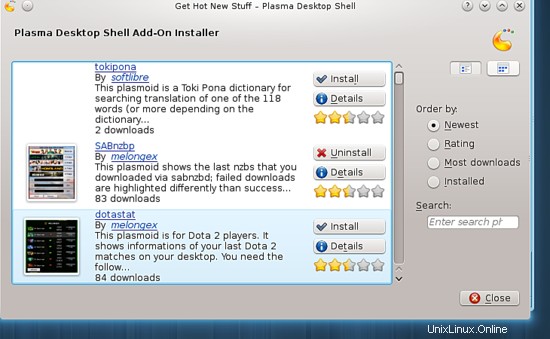
Instalación de fuentes.
Las fuentes en KDE4 no son tan buenas, es posible que desee cambiarlas:
sudo pacman -S ttf-dejavu
Esto le dará a tus fuentes un aspecto decente.
Aplicaciones de inicio automático
KDE4 tiene la opción de agregar manualmente archivos y scripts al inicio.
kcmshell4 autostart
Aparecerá una ventana emergente como esta:
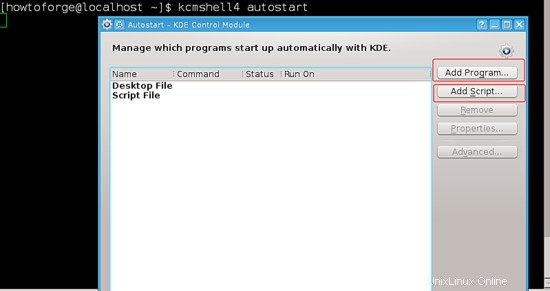
Puede agregar sus cosas al inicio automático usando el botón de la derecha.
baloo
Baloo es el marco de indexación de archivos y búsqueda de archivos para KDE. Baloo se enfoca en la descentralización de datos y no tiene ninguna base de datos central. Baloo se enfoca en proporcionar una huella de memoria muy pequeña junto con una búsqueda extremadamente rápida. El archivo de configuración de Baloo se encuentra en ~/.kde4/share/config/baloofilerc o ~/.config/baloofilerc
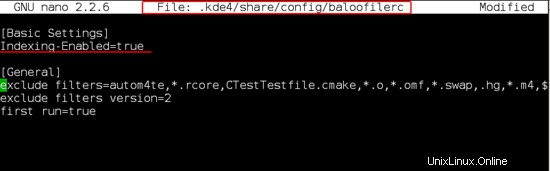
Puede ver la ubicación del archivo en la imagen anterior. La otra opción es habilitarlo para Puede usar
balooctl
por usar Baloo. Para deshabilitar baloo puedes usar:
balooctl start (To start Baloo)
balooctl stop (To stop Baloo)
balooctl enable (To enable baloo at startup)
balooctl disbale (to disable baloo permanently, however you can use it again, once enabled.
balooctl status (To know the status for baloo)
Aquí hay una salida para el estado :

Apariciones
Puedes ir a:
System Settings > Workspace Appearance > Window Decoration/ Cursor Theme/ Desktop Theme/ Splash Screen
Puede seleccionar cualquiera de ellos y seleccionar el que desee para su escritorio. También a:
System Settings > Application Appearance > Style/ Colors/ Icons/ Fonts/ Emoticons
Aquí está, por las apariencias de KDE4. Tienes bastantes opciones para las apariencias que editas como quieras de la forma que quieras.
Enlaces
- Arco Linux
- KDE